自己由于换了新的服务器,所以打算顺手编写此篇文章记录下来整个环境的重新安装过程
注意:切换为root身份进行操作 -->指令 su root
1、如果存在老安装包,将其卸载
这里我们使用管道grep进行过滤,查看是否之前已经安装过安装包
rpm -qa | grep mysql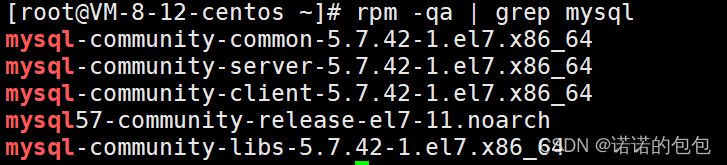
我们可以看到目前这台机器上面是已经存在用yum下载过的,此时将其卸载即可,这里我们不必逐一卸载,直接输入如下指令即可进行批量化卸载。(删除之前关闭其服务,输入systemctl stop mysqld即可)
rpm -qa | grep mysql | xargs yum -y remove卸载后发现安装包也不存在了

当然,我们也可以查看/etc目录下的my.conf文件,卸载干净后此时是什么也没有的

不过有一点需要注意,mysql在卸载时,之前的数据是不做处理的,所以我们可以在目录/var/lib/mysql/下面看到之前的旧的数据。

2、获取mysql官方yum源并上传至服务器
点击进入,获取官方yum源,在选择时根据自己系统进行选择。输入如下指令查看当前系统版本:
cat /etc/redhat-release 
可以看到当前我的是CentOS7.9版本,我们选择该版本即可,为了使观看更加方便,在网页页面按Ctrl+u,获取网页源码,以便于查看更详细信息,点击进行下载:

下载到本地后,输入rz指令,将其上传到自己的linux服务器。如果不存在rz,输入下面指令进行安装即可
yum install lrzsz -y如下,已将其上传到服务器

3、进行安装mysql yum源
输入指令 rpm -ivh .rpm安装包 进行安装:

在安装完毕后,我们可以发现本地yum源多了一些内容:

4、查看本地yum源是否已生效
输入如下指令,如果存在mysql相关,则表明已生效:
yum list | grep mysql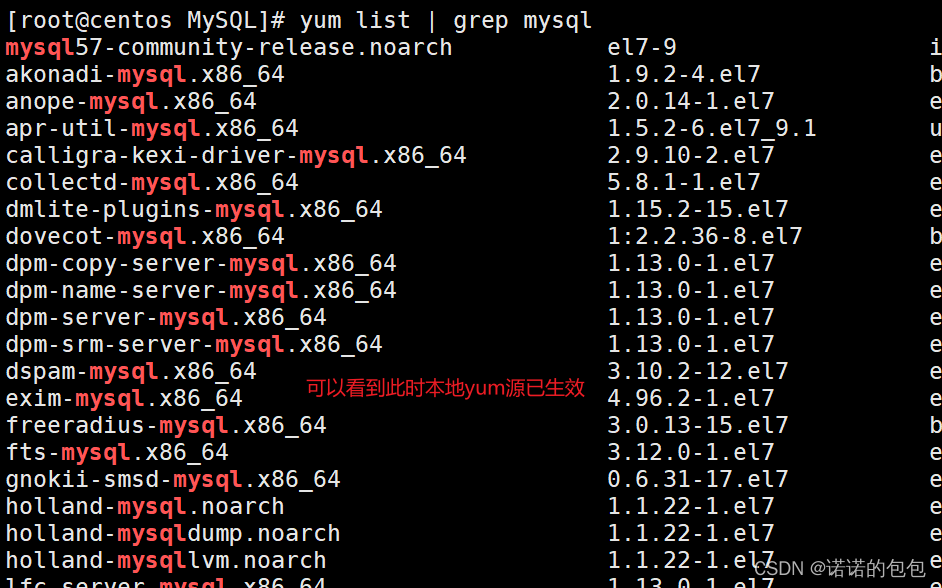
5、进行安装mysql服务
直接输入如下指令即可:
yum install -y mysql-community-server在安装时,如果遇到密钥过期报错,输入如下指令,再重新安装即可:
rpm --import https://repo.mysql.com/RPM-GPG-KEY-mysql-20226、安装完毕并启动
在安装完毕后,我们可以看到/etc目录下会存在一个my.conf文件(前面第一步卸载的)并且存在mysql对应的客户端与服务端程序mysql与mysqld
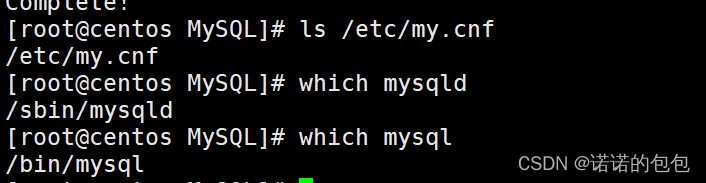
接下来输入如下指令启动即可:
systemctl start mysqld启动完后,我们使用ps+grep指令发现此时会有一个守护进程正在运行。 至此正式安装并启动完毕
至此正式安装并启动完毕